Kā savienot Chromebook datoru ar televizoru

Apmācība par to, kā savienot Chromebook datoru ar televizoru bezvadu un vadu režīmā.
Manam Chromebook datoram ir 4 gadi. Pēc nesenajiem ChromeOS atjauninājumiem tas ir kļuvis ļoti lēns. Es vēlējos, lai Chromebook dators darbotos ātrāk. Es veicu dažas izmaiņas, kas patiešām mainīja un palielināja ātrumu. Apskatiet šos iestatījumus, lai paātrinātu Chromebook datoru.
Atlasiet  > Iestatījumi .
> Iestatījumi .
Ritiniet uz leju un atlasiet “ Papildu ”.
Sadaļā Privātums un drošība izslēdziet tālāk norādīto.
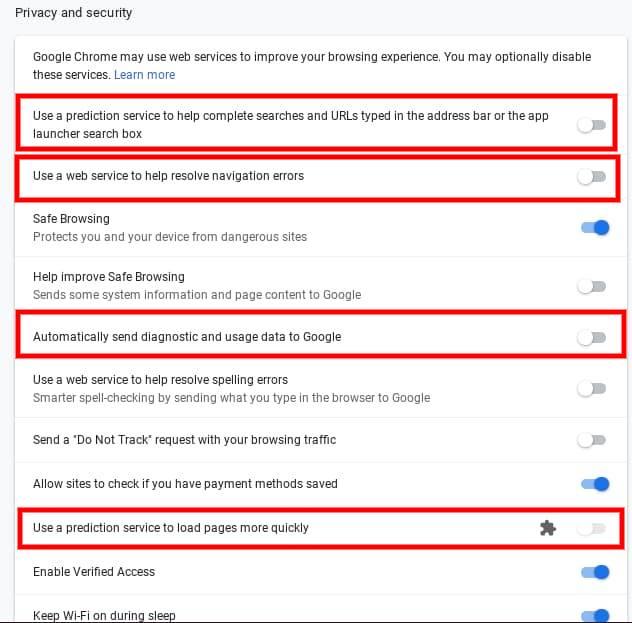
Jo mazāk paplašinājumu esat instalējis, jo mazāk tiek izmantota atmiņa. Izslēdziet spraudņus, kurus varat dzīvot, neizmantojot šīs darbības.
Atlasiet  > Vairāk rīku > Paplašinājumi .
> Vairāk rīku > Paplašinājumi .
Atlasiet “ Noņemt ” visiem paplašinājumiem, kurus varat atļauties zaudēt.
Apmācība par to, kā savienot Chromebook datoru ar televizoru bezvadu un vadu režīmā.
Uzziniet visu par tūlītējās piesaistes funkciju operētājsistēmā Chrome OS un to, kā tā var savienot jūs ar internetu, izmantojot tālruni.
Uzziniet, kā paātrināt darbību, ja Chromebook dators darbojas nedaudz lēni.
Chromebook datori var būt ērti rīki visu veidu uzdevumiem, taču, protams, tikai tad, ja tie darbojas, kā paredzēts. Tāpat kā ar jebkuru ierīci, tas ne vienmēr notiek —
Kā atiestatīt Chromebook datoru, ja tas ir sasalis vai nedarbojas, kā paredzēts.
Vai jums ir RAR faili, kurus vēlaties pārvērst ZIP failos? Uzziniet, kā pārvērst RAR failu ZIP formātā.
Atklājiet, kā labot OneDrive kļūdas kodu 0x8004de88, lai varētu atjaunot savu mākoņu krātuvi.
Spotify var būt traucējošs, ja tas automātiski atveras katru reizi, kad jūs sākat datoru. Atspējojiet automātisko palaišanu, izmantojot šos soļus.
Saglabājiet kešu iztīrītu savā Google Chrome tīmekļa pārlūkā, sekojot šiem soļiem.
Microsoft Teams pašlaik neatbalsta jūsu tikšanās un zvanus kastēšanai uz TV dabiski. Bet jūs varat izmantot ekrāna atspoguļošanas lietotni.
Vai domājat, kā integrēt ChatGPT Microsoft Word? Šis ceļvedis parāda, kā to izdarīt ar ChatGPT for Word papildinājumu 3 vienkāršos soļos.
Šajā pamācībā mēs parādām, kā mainīt noklusējuma tālummaiņas iestatījumu Adobe Reader.
Šeit atradīsit detalizētas instrukcijas, kā mainīt lietotāja aģentu virkni Apple Safari pārlūkprogrammā MacOS.
Vai bieži redzat paziņojumu "Atvainojiet, mēs nevarējām savienoties" MS Teams? Izmēģiniet šos problēmu novēršanas padomus, lai tagad atbrīvotos no šīs problēmas!
Ja meklējat atsvaidzinošu alternatīvu tradicionālajai ekrānām, Samsung Galaxy S23 Ultra piedāvā lielisku risinājumu. Ar











